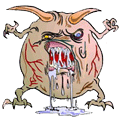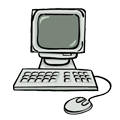Как создать шаблон и дизайн для сайта (часть 3)

Это третья часть курса «Создаём шаблон и дизайн для сайта».
В этой части мы подробно рассмотрим вёрстку нашего шаблона.
Если вы не читали первую и вторую части курса, то ознакомьтесь с ними:
Создаём шаблон и дизайн для сайта (часть 1)
Создаём шаблон и дизайн для сайта (часть 2)
Всего же в курсе три части:
- Создание дизайна;
- Подготовка к вёрстке;
- Вёрстка;
Переходим к заключительной части создания шаблона для сайта.
В своём примере я расскажу, как сделать вёрстку вашего шаблона, если ваш сайт стоит на движке WordPress.
Итак, после того как мы залили детали нашего шаблона на свой хостинг, переходим в файл стилей темы (css), тема может быть абсолютно любой.
И начинаем верстать!
1)
Фон:
Ищем в файле стилей вот такой вот отрывок:
body {
background: url(здесь адрес картинки текущего фона);
background-position: top left;
background-color: #e5e9ee;
}
И вставляем в строчку background: url адрес картинки на наш фон, естественно адрес должен быть в скобках.
С остальными элементами будет намного проще.
Так как мы будем добавлять новые div классы, а добавлять мы их будем в самый конец файла стилей.
Итак, начнём.
2)
Шапка:
#hapka {
background: url( адрес картинки ) no-repeat center top;
width: высота px;
height: ширина px;
margin-bottom: 10px;
}
3)
Фон контента:
#content-p {
background: url( адрес картинки ) left top;
background-repeat: repeat-y;
}
4)
Фон боковой колонки:
#sidebar-fon {
background: url( адрес картинки ) left top;
background-repeat: repeat-y;
}
Всё!
Наши стили добавлены
Теперь будем делать их рабочими.
Фон уже должен измениться и функционировать, так как он задействован в шаблоне.
А вот классы
#sidebar-fon
#content-p
#hapka
Мы сейчас будем делать активными.
Переходим в шаблон главной страницы (WordPress это файл index.php).
В этом файле мы задействуем фон контента.
Находим строчки:
<div id=»content»> — может называться подругому.
<?php if (have_posts()) : ?>
И теперь мы активируем фон контента.
Для этого перед этими двумя строчками вставим вот такой код:
<div id=»content-p»>
Тоесть теперь этот отрезок выглядит следующим образом:
<div id=»content-p»>
<div id=»content»> — может называться подругому.
<?php if (have_posts()) : ?>
Теперь опускаемся в самый низ этого файла и перед подвалом вставляем:
</div>
Вот и всё!
Нажимаем «сохранить», и смотрим, что у нас получилось.
Если вдруг отображается некорректно, то попробуйте перенести </div> немного выше.
Например поставить его после <?php endif; ?>.
Потом делаем то же самое в шаблоне одной записи и шаблоне одной страницы.
Итак, с фоном контента мы закончили.
То же самое мы делаем и с фоном боковой колонки.
Так же находим там нужный участок в начале и вставляем:
<div id=»sidebar-fon»>
Потом находим нужный участок в конце, и вставляем </div>.
Готово!
Остаётся сделать шапку.
Это очень просто.
Переходим в файл header.php и после открывающегося тега <body> вставляем такую вот строчку:
<div id=»hapka»></div>
Теперь немного о границах.
Чтобы вставить в шаблон границу например такую:
![]()
Нужно просто перед закрытием и открытием какого-либо div класса, вставить картинку этой границы при помощи атрибута img src
Вот и всё!
Теперь всё работает!
Если вы хотите, чтобы в шапке был текст, то можно поступить двумя способами:
1)
<div id=»hapka»>
Здесь текст, который должен быть в шапке.
</div>
2)
Сразу создать картинку с текстом.
Тоесть делать шапку, состоящую не только из фона, но и из изображений, и текста которые должны в ней быть.
Вы можете самостоятельно добавлять и изменять дополнительные div классы в файле стилей. Помните:
Главное для вас это создать свой уникальный дизайн для сайта.
Не бойтесь! Экспериментируйте! И изменяйте свой сайт в лучшую сторону!
Запомните:
Ваш сайт — это ваша территория! И какой там будет дизайн, решать только вам!
Искренне ваш «Мудрый кот».
Если вы ничего не поняли из этого урока, ознакомьтесь с этой статьёй:
Я ничего не понял из этого урока
Подписаться вы можете с помощью
 или
или  , но самый удобный способ это:
, но самый удобный способ это:
Ещё по теме:
Добавляем в WordPress новые варианты Gravatar’ов, а затем выводим их в комментариях
Эффект прозрачности при наведении на ссылку и наоборот
Изменяем цвет выделения текста с помощью небольшого CSS кода
Навигация на блоге, часть вторая – пагинатор
Навигация на блоге, часть первая – список страниц
Опубликовано: 28 августа 2011, в рубрику Дизайн.
Теги: вёрстка , дизайн , как , шаблон.
Поделись статьёй с друзьями:
I место - Сквозняк!
II место - Заметка!
III место - 200 Рублей!
Подробнее о конкурсе тут.